3 megoldás a WhatsApp SD-kártyára való áthelyezésére
Míg a WhatsApp platformon keresztüli üzenetek és média cseréje számos célból jelentős lehet, egyes felhasználók kínlódnak e jelentős médiák kezelése és eszközük korlátozott belső tárhelye között. Mindazonáltal nem hagyhatja figyelmen kívül a WhatsApp fájlok biztonsági mentését az SD-kártyára, különösen akkor, ha van néhány kiemelkedően fontos az Ön számára. Ezért meg kell tanulnia a WhatsApp-adatok SD-kártyára való áthelyezésének legjobb módjait.
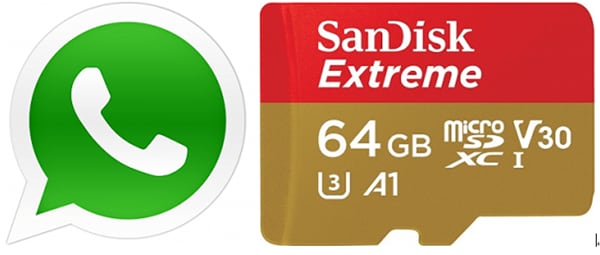
A WhatsApp megemlítette, hogy lehetetlen lehet az alkalmazást SD-kártyára helyezni, mivel az alkalmazás méretének és memóriahasználatának javításán dolgoznak. Emiatt felmerülhet a kérdés, hogyan helyezheti át WhatsApp-ját az SD-kártyára, amikor a telefon tárhelye kifogy. Olvasson tovább, hogy megértse a WhatsApp SD-kártyára való áthelyezésének lehetséges alternatíváit.
Kérdés: Áthelyezhetem a WhatsApp-ot közvetlenül SD-kártyára?
A WhatsApp felhasználók a legtöbb adathordozót az eszköz belső tárhelyére mentik. Amióta a WhatsApp bejelentette, hogy az alkalmazást nem lehet SD-kártyára telepíteni, nagy az esélye annak, hogy a legtöbb felhasználó belső tárhelye előbb-utóbb elfogy. Ez a számos beérkezett WhatsApp-csevegésnek és médiának köszönhető. Ez látszólag az elmúlt napokban tapasztalt hátrány. Nincs esély arra, hogy a WhatsApp-ot közvetlenül SD-kártyára helyezze. Ügyeljen arra, hogy az androidos telefont rootolni kell az alapértelmezett WhatsApp tárhely beállításához az SD-kártyán. Alapvetően a folyamat bonyolult lehet, ha nem ismeri az Android-eszközök rootolását.
Miközben a WhatsApp SD-kártyára való áthelyezésének módjait keresi, elengedhetetlen, hogy megvizsgálja az alkalmazáshoz tartozó natív funkciókat. Tudni fogja, hogy az alkalmazás nem tartalmaz olyan beépített funkciókat, amelyek lehetővé tennék az Android felhasználók számára a WhatsApp SD-kártyára való átvitelét. De ez azt jelenti, hogy a WhatsApp felhasználóknak nincs más választásuk, mint a médiafájlok törlése, amikor a belső tárhely fogy? Nem igazán. A felhasználók manuálisan helyezhetik át a WhatsApp médiát az eszköz tárolójából az SD-kártyára. Az SD-kártyára átvitt WhatsApp adathordozók azonban nem tekinthetők meg a WhatsApp alkalmazásból az áthelyezés után, mert nem léteznek az eszköz belső memóriájában.
Az alábbiakban bevált megoldások találhatók, amelyek segítségével a WhatsApp felhasználók áthelyezhetik az alkalmazást az eszköz tárolójából az SD-kártyára.
1. tipp: A WhatsApp átvitele SD-re rootolás nélkül
Az Android-felhasználók különféle okokból dönthetnek úgy, hogy rootolják telefonjukat. Például egy Android-eszköz rootolása lehetővé teszi a WhatsApp-felhasználók számára, hogy SD-kártyákat csatlakoztassanak a WhatsApp médiafájlok alapértelmezett tárolóhelyeként. A nem rootolt eszközök nem kapcsolódhatnak SD-kártyához a WhatsApp alapértelmezett tárhelyeként, mivel az Android architektúrának több korlátozása is van. Ezenkívül a WhatsApp korlátozta a felhasználókat abban, hogy telepítsék az alkalmazást az SD-kártyára, ahogy az a múltban volt. Ennek ellenére van megoldás arra, hogy a nem rootolt eszközök áthelyezzék a WhatsApp-ot SD-kártyára.
A WhatsApp-ot áthelyezheti SD-kártyára a Windows Explorer segítségével. Ez a technika lehetővé teszi, hogy hozzáférjen a WhatsApp médiához a telefonon, és az SD-kártyán a kívánt helyre lépjen. A WhatsApp SD-kártyára való áthelyezésének ezen módszerének ötlete a WhatsApp mappák vagy egyes elemek másolása, majd beillesztése az SD-kártyán egy kiválasztott helyre. A memóriakártyát a telefonba helyezheti, vagy használhat külső memóriakártya-olvasót.
A következő lépések segítenek áthelyezni a WhatsApp-ot SD-kártyára:
Lépés 1: Csatlakoztassa Android telefonját a számítógéphez működő USB-kábellel.
Lépés 2: A telefon észlelése után értesítést fog kapni, amely különböző típusú kapcsolatokat kér a telefonon. Koppintson az értesítésre, és válassza ki, hogy csatlakoztassa Android-eszközét a médiaátvitelhez.
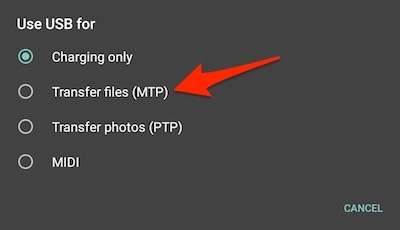
Lépés 3: Nyissa meg a Windows Intézőt a számítógépen, és navigáljon az eszköz tárolójában. Lépjen a WhatsApp mappába, és másolja vagy helyezze át az átvinni kívánt WhatsApp-adatokat.
Lépés 4: Lépjen az SD-kártyára, és illessze be a másolt WhatsApp-adatokat a kiválasztott helyre. A tartalom a célhelyre lesz másolva.
2. tipp: Helyezze át a WhatsApp alkalmazást SD-kártyára a Dr. Fone – WhatsApp Transfer segítségével
Ha Android-eszközének belső tárhelye kifogy, fontolja meg a WhatsApp-média biztonsági mentését, majd később a meglévő tartalom törlését, hogy több helyet szabadítson fel. Szüksége lesz azonban egy megbízható módszerre, amely segíti a biztonsági mentési folyamatot. DrFoneTool – A WhatsApp Transfer lehetővé teszi, hogy egyetlen kattintással biztonsági másolatot készítsen a WhatsApp tartalmáról, beleértve az üzeneteket, fényképeket, hangfájlokat, videókat és egyéb mellékleteket. Az alkalmazás nem korlátozza a WhatsApp adatait a biztonsági mentésre, de biztosítja a minőség sértetlenségét és 100%-os biztonságát.

A WhatsApp adatokon kívül a DrFoneTool – WhatsApp Transfer tökéletesen működik más alkalmazásokkal, mint például a WeChat, Kik, Line és Viber az adatok biztonsági mentéséhez/átviteléhez. A WhatsApp adatokra összpontosítva a következő lépések segítenek az androidos felhasználóknak a WhatsApp-ot SD-kártyára helyezni a DrFoneTool-WhatsApp Transfer segítségével.
Lépés 1: Letöltések
DrFoneTool – WhatsApp átvitel a hivatalos webhelyről, és telepítse a számítógépére.
Lépés 2: Csatlakoztassa Android készülékét, és indítsa el a szoftvert a számítógépen. Keresse fel a kezdőképernyőn elérhető „WhatsApp Transfer” modult.

Lépés 3: Amikor az eszközt észleli a számítógép, keresse fel az oldalsávon található WhatsApp részt, és kattintson a WhatsApp üzenetek biztonsági mentése lehetőségre.
Lépés 4: A szoftver elkezdi menteni a WhatsApp adatokat az Android telefonjáról a helyi tárhelyre. A legjobb eredmény elérése érdekében győződjön meg arról, hogy az eszköz csatlakoztatva van az átviteli folyamat során.
A biztonsági mentési folyamat sikeres befejezése után értesítést kap. Megtekintheti a tartalmat a ‘View it’ szakaszban is, vagy exportálhatja HTML-fájlként.
3. tipp: Vidd át a WhatsApp-ot SD-kártyára az ES File Explorer segítségével
Míg a WhatsApp nem rendelkezik natív funkcióval az alkalmazás tartalmának SD-kártyára való áthelyezéséhez, használhatja a fájlkezelő alkalmazást is, hogy elérje ugyanezt. A legtöbb Android-verzió beépített fájlkezelő alkalmazásokkal rendelkezik, de használhatja az ES File Explorer programot, ha az eszközön nincs ilyen. Az alkalmazás ingyenesen letölthető, és lehetővé teszi a felhasználók számára, hogy fájlokat és adatokat kezeljenek egyik helyről a másikra. Ha WhatsApp tartalmat szeretne áthelyezni az SD-kártyán az ES File Explorer segítségével, győződjön meg róla, hogy elegendő hely áll rendelkezésre a belső memóriából átvinni kívánt adatok tárolására.
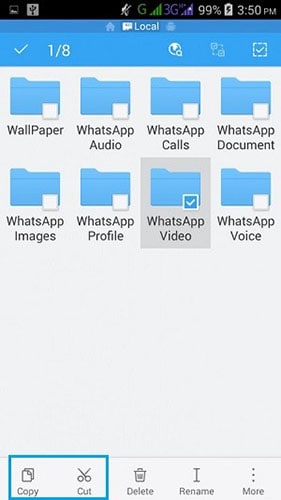
Az alábbi lépések segítenek a folyamatban:
Lépés 1: Keresse fel a Google Play Áruházat az ES fájlkezelő letöltéséhez. Indítsa el az alkalmazást eszközén, amikor készen áll a WhatsApp SD-kártyára való áthelyezésére.
Lépés 2: A fájlkezelő megnyitása után böngészni fog az eszköz és az SD-kártya tárolótartalma között.
Lépés 3: Látogassa meg a belső tárhelyet a WhatsApp mappa eléréséhez. Ebben a mappában megtekintheti a WhatsApp adatok összes kategóriáját az eszköz belső tárhelyén lévő független mappákban. Válassza ki az áthelyezni kívánt WhatsApp-adatok mappáit.
Lépés 4: A megfelelő elemek kiválasztása után érintse meg az eszköztáron elérhető másolási lehetőséget. Más opciókat is beszerezhet, mint például az „áthelyezés ide”, amelyek segítségével a kiválasztott fájlok átvihetők anélkül, hogy másolatokat hagynának a forrás helyén.
Lépés 5: Böngésszen a telefonon elérhető SD-kártyán, és válassza ki a kívánt helyet a WhatsApp média áthelyezéséhez. Erősítse meg a célmappát, és vigye át a kiválasztott adatokat az SD-kártyára. Ügyeljen arra, hogy ha kivágja a kiválasztott elemeket, nem tudja megtekinteni azokat a WhatsApp alkalmazásban.
Következtetés
A fenti tartalomban tárgyalt módszerek közül meggyőző annak bizonyítása, hogy a WhatsApp-adatokat áthelyezheti a belső tárhelyről az SD-kártyára. Ne feledje, hogy a WhatsApp nem teszi lehetővé a közvetlen másolást vagy az alapértelmezett WhatsApp tárhely beállítását az SD-kártyán. Miután megtanulta ezeket a módszereket, kiválaszthatja a legkedvezőbbet az Ön kényelme érdekében.
DrFoneTool – A WhatsApp Transfer alkalmazás megkönnyíti a WhatsApp-tartalom SD-kártyára való áthelyezését. Ez a szoftver jól jöhet, és megbízhatóan segíti a felhasználókat abban, hogy WhatsApp-adataikat SD-kártyára helyezzék anélkül, hogy aggódnának a biztonság és az adatvédelem miatt használat közben. Ne feledje, hogy a WhatsApp biztonsági mentése jelentős lépés a WhatsApp adatai biztonságának biztosításában. Előfordulhat, hogy nem tudja megjósolni, hogy a WhatsApp-adatai mikor veszhetnek el előre nem látható helyzetek miatt. Ezért meg kell értenie a WhatsApp SD-kártyára való áthelyezésének megfelelő módszereit és mindegyikük helyes lépéseit.
Legfrissebb cikkek